Pages

iPadのPagesの画像、グラフ、およびその他のオブジェクトの概要
オブジェクトとは、ページに配置する項目のことです。表、グラフ、テキストボックス、図形、および写真などはオブジェクトの例です。オブジェクトを書類に追加するには、画面上部のツールバーの中央にあるオブジェクトボタンのいずれかをタップして、メニューからオブジェクトを選択します。
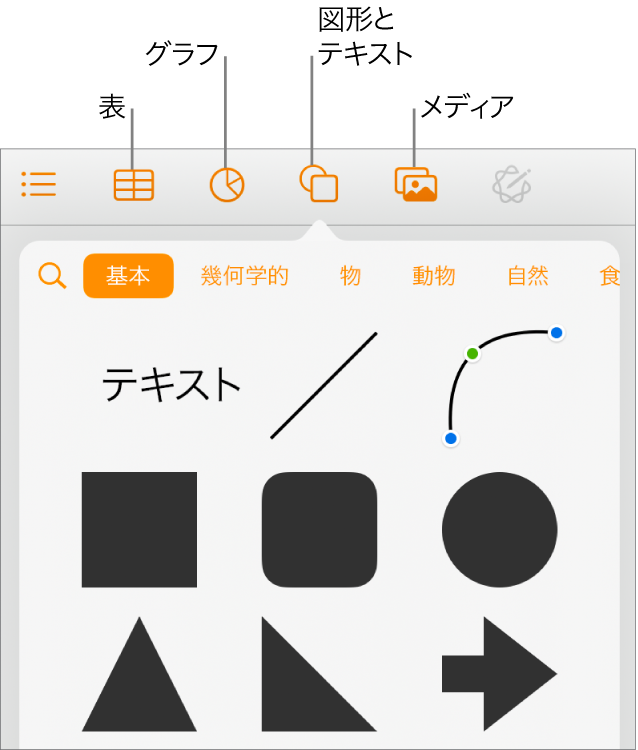
オブジェクトの外観は、オブジェクトの個々の属性(塗りつぶしのカラー、枠線、シャドウなど)を変更することで変更できます。また、デザイン済みのオブジェクトスタイルを適用することで、オブジェクトの全体的な外観を素早く変更することもできます。オブジェクトスタイルは、使用されるテンプレートにマッチするようにデザインされた属性の組み合わせです。
オブジェクトの外観を変更するコントロールを表示するには、![]() をタップします。それぞれのオブジェクトには独自のフォーマットオプションがあります。例えば、図形を選択すると、図形をフォーマットするためのコントロールのみが表示されます。
をタップします。それぞれのオブジェクトには独自のフォーマットオプションがあります。例えば、図形を選択すると、図形をフォーマットするためのコントロールのみが表示されます。
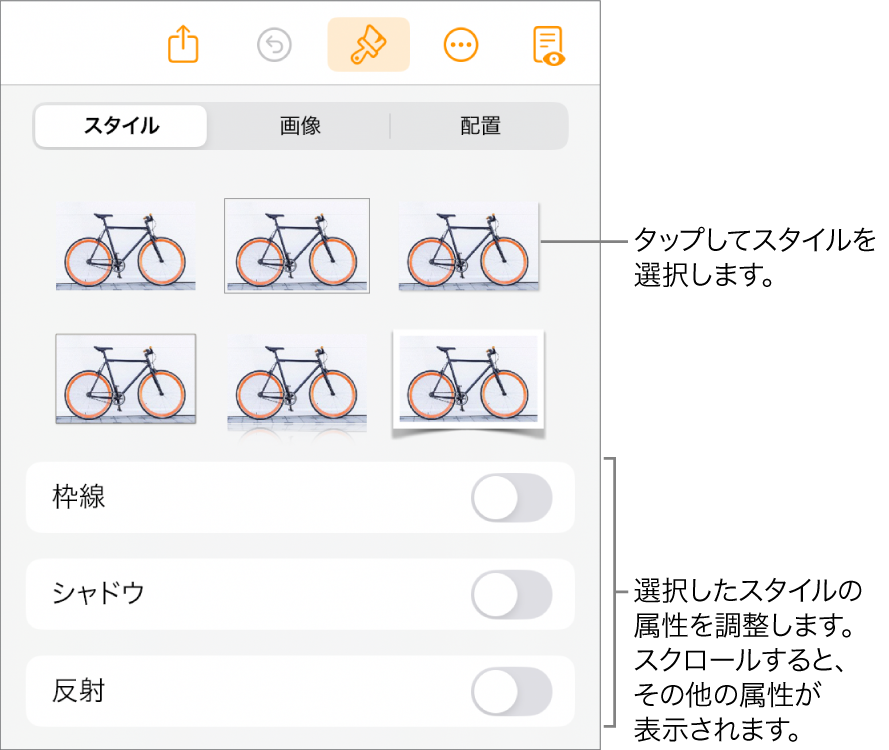
オブジェクトを重ねたり、オブジェクトのサイズを変更したり、ページ上でオブジェクトの周りをテキストがフローする方法を制御したりできます。例えば、オブジェクトの周りにテキストを回り込ませたり、オブジェクトをインラインで配置してテキストと同じ行に揃え、テキストを入力すると一緒に移動するようにしたりできます。一部のオブジェクトは、テキストボックスまたは図形内に入れ子にして、その中のテキストと共に配置することもできます。
フィードバックありがとうございます。